桌面图标怎么变小,有很多的用户们找不到设置的方法,电脑图标太大的话,就会导致整体看起来很不舒服,那怎么才能够将桌面的图标变小呢,接下来请阅读详细的教程~
桌面图标怎么变小:
1、最简单的方法就是右键点击桌面的空白处,选择【查看】-【小图标】。

2、调整桌面的显示分辨率,同样鼠标右键桌面的空白处,选择【屏幕分辨率】

3、用户可以选择合适的分辨率进行使用。

3、同样鼠标右键桌面的空白处,选择【个性化】,在个性化中点击【显示】。
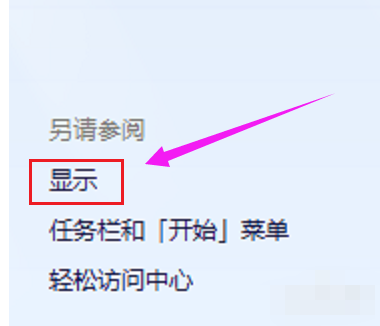
4、选择调整页面的整体的大小,选择【较小】,然后点击【应用】。

5、选择【立即注销】就能够保存刚才的设置。
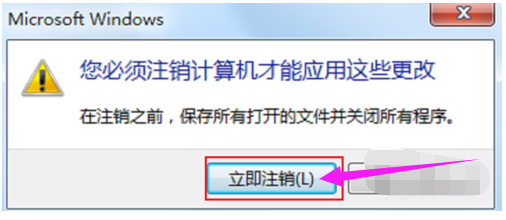
电脑桌面图标变小的设置方法,电脑之家致力于帮你解决一切问题,希望你能够喜欢,谢谢阅读~




















